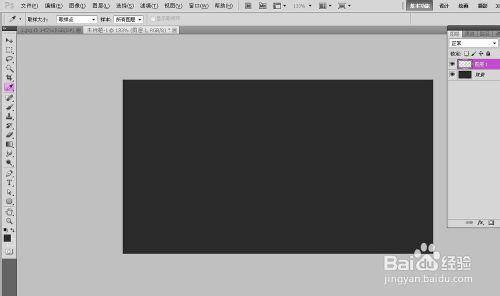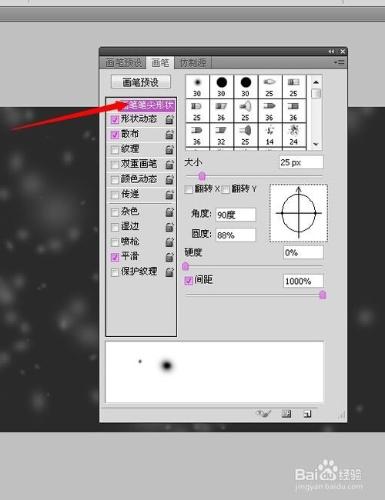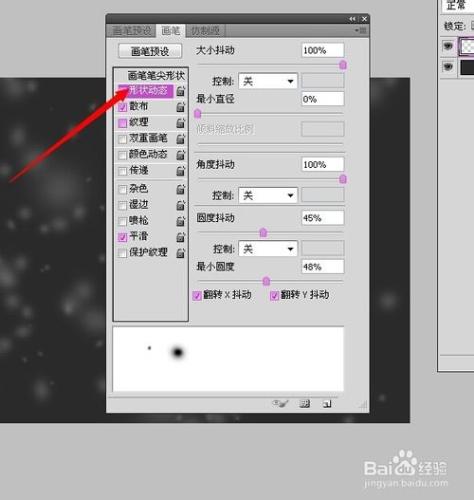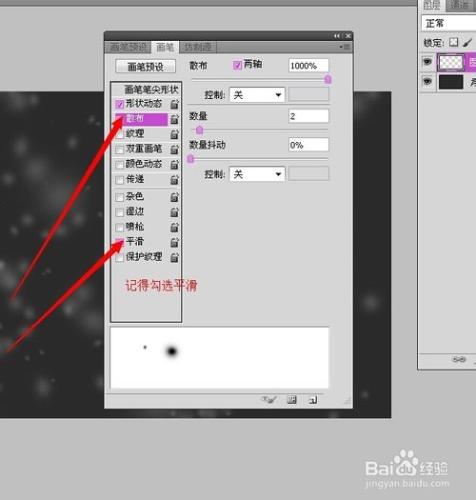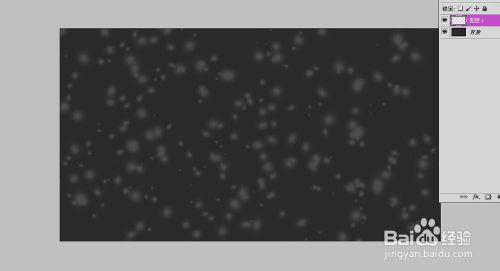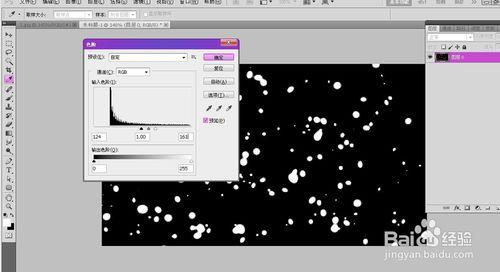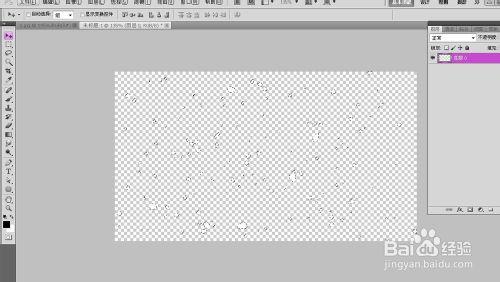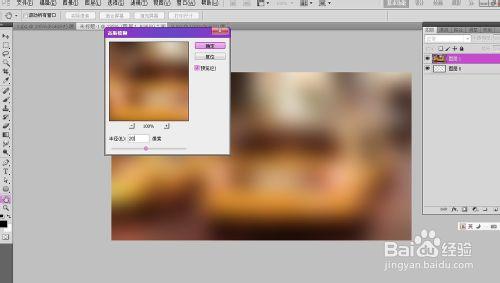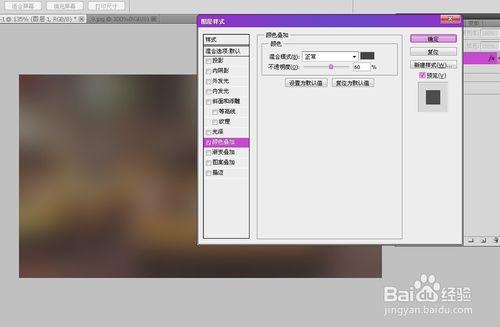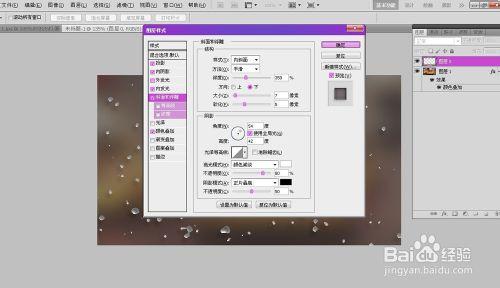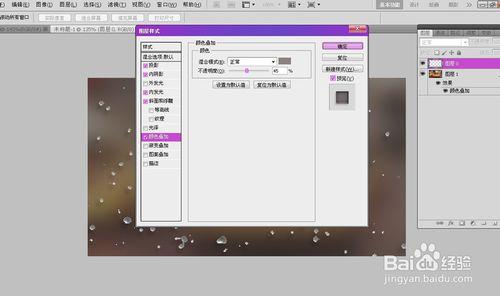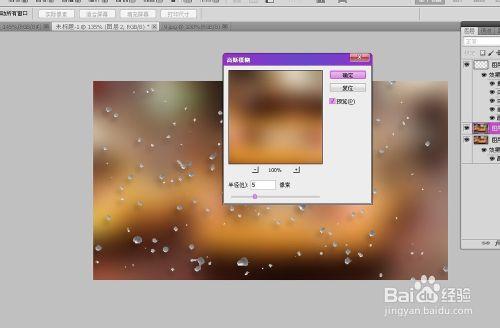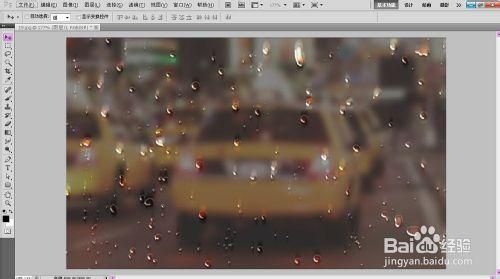濛濛的天下起了小小的雨,開著車慢慢行駛在路上,車玻璃上已結成濃濃的霧,我卻看到了雨天的另一般美麗的夜景。只看到水珠慢慢的滴落到車玻璃上,感覺就像打溼了我的眼睛。我們如何用PS來製作這一種假象呢,在夜晚時分透過結滿水霧的車玻璃看著美麗的夜景的效果呢。
工具/原料
PS軟件
方法/步驟
剛開始我們肯定還是先找素材,然後運行軟件新建文檔後填充顏色。如圖所示:
完成後打開畫筆工具,F5,設置好屬性。如圖:
完成後新建圖層選擇畫筆工具(B),然後調節大小,在圖層上畫,如圖:
然後將圖層和背景層合併,打開色階調一下,將模糊的地方清除。
然後用魔術棒工具選擇黑色部分,再右鍵選擇相似選區,選擇後刪除。
現在把之前找的素材複製到這裡面,複製過來後點擊濾鏡——模糊——高斯模糊,設置模糊值。完成後雙擊圖層打開圖層樣式,點擊顏色疊加,設置顏色和透明度。
將素材圖片放到最下面一層,背景層放在上面,然後設置背景層的圖層樣式,如圖:
下面再將素材圖層複製一層放在第一個素材圖層上面,做模糊效果。
最後把第一次素材的圖層調出選區,單擊第2次複製的素材圖層,為其圖層添加圖層蒙版。給蒙版加上動感模糊角度調成負90,模糊值為80個像素左右。再用色階調整一下蒙版。這樣效果就做出來了。